系统用户名很多时候都是默认的,需要使用的时候大家可能都觉得不方便,但也不知道win10怎么修改用户名,为此我们带来了用户名的修改教程帮助你们。
1、首先右击桌面的“此电脑”选择“管理”。
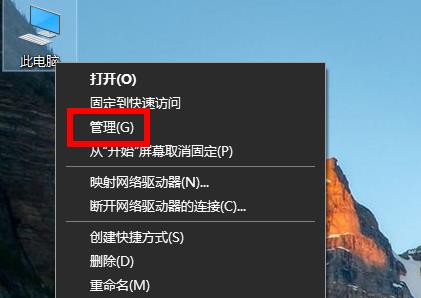
2、然后点击“本地用户和组—用户—重命名”。
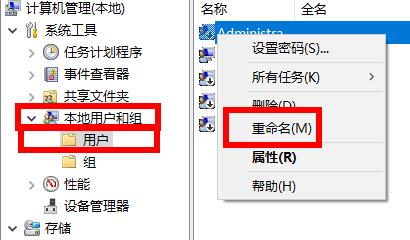
3、然后就可以直接重命名了。
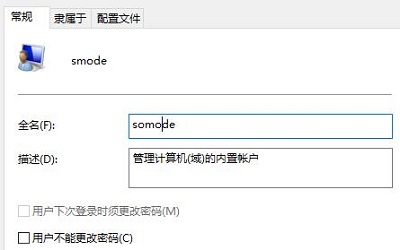
4、你也可以右击,选择属性,然后再重新命名。
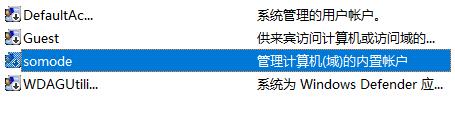
1、首先我们点击电脑左下角的开始按钮,然后再开始菜单中打开设置。
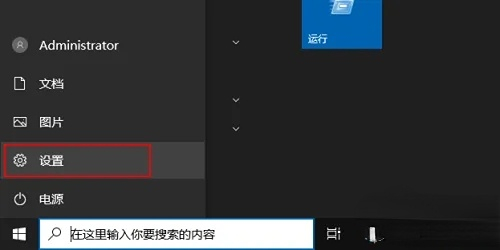
2、来到了设置界面以后,我们找到其中的账户,然后点击它进入。

3、进入到界面以后我们选择登录选项,然后点击密码下的添加按钮。
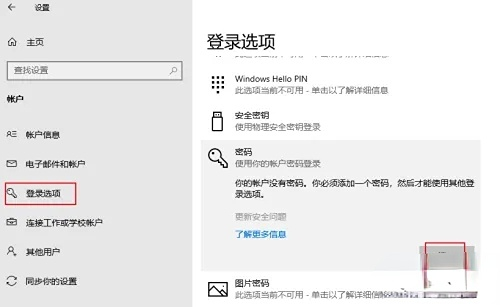
4、随后我们只需要输入全新的密码,再次重新输入,点击下一步。
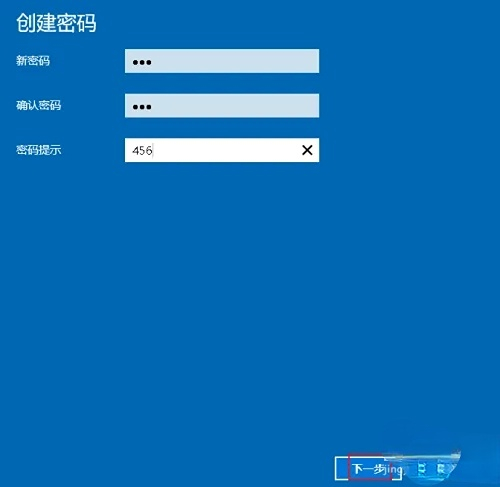
5、全部完成以后我们只需要点击完成即可。
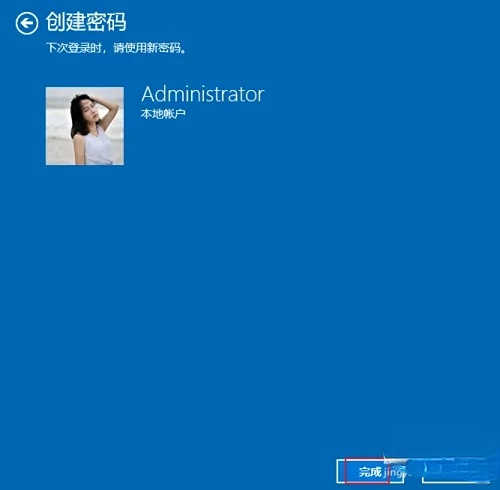
以上就是教你如何更改Win10的用户名的详细内容,更多请关注php中文网其它相关文章!

每个人都需要一台速度更快、更稳定的 PC。随着时间的推移,垃圾文件、旧注册表数据和不必要的后台进程会占用资源并降低性能。幸运的是,许多工具可以让 Windows 保持平稳运行。




Copyright 2014-2025 https://www.php.cn/ All Rights Reserved | php.cn | 湘ICP备2023035733号